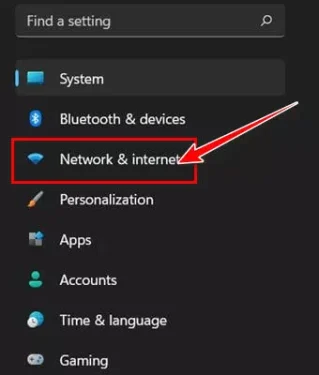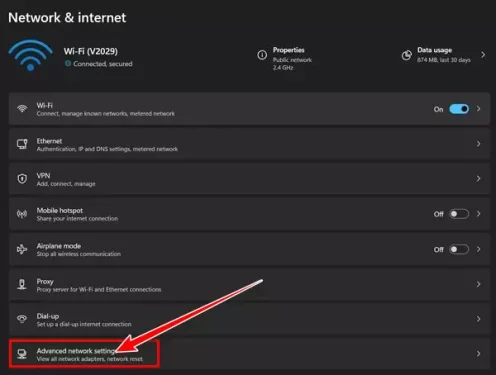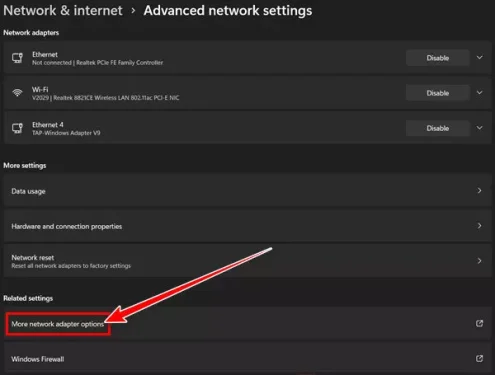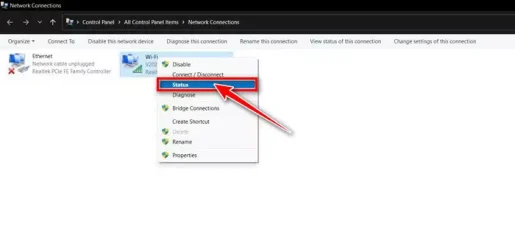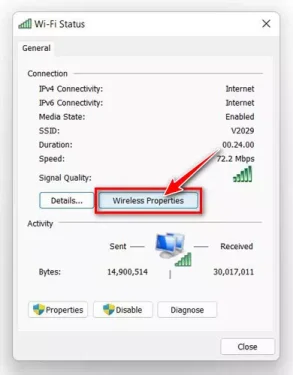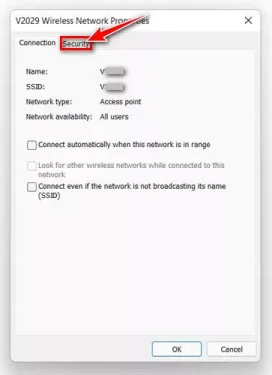Hei ass wéi Dir Wi-Fi Passwuert kuckt oder op Englesch: Wifi Am Windows 11 Betribssystem Schrëtt fir Schrëtt.
Wann Äre Windows Computer mat engem Wi-Fi Netz ugeschloss ass, gëtt d'Netzwierkpasswuert automatesch um Apparat gespäichert. Dëst ass deen eenzege Grond firwat Dir d'Passwuert net all Kéier musst aginn wann Dir mat engem alen Wi-Fi Netzwierk verbënnt.
Wann Äre Windows 11 Computer mat engem Wi-Fi Netz verbonnen ass, erstellt a späichert automatesch en neie Wi-Fi Profil Windows 11. Et enthält och de Profil deen Windows 11 fir de Wi-Fi Netzwierk erstellt, d'Passwuert an aner Informatioun an Detailer iwwer de Reseau Wifi.
Also, wann Dir d'Passwuert vum WiFi Netzwierk vergiess hutt, mat deem Dir verbonne sidd, kënnt Dir et einfach recuperéieren. Ähnlech ass et ganz einfach d'Passwuert vum aktuell verbonne WiFi-Netzwierk op Windows 11 ze gesinn.
Also, wann Dir no Weeër sicht fir Wi-Fi Passwierder am Windows 11 ze gesinn, da liest Dir de richtege Guide fir dat an dësem Artikel, mir deele mat Iech e step-by-step Guide fir ze gesinn a kucken Wi-Fi Passwierder am Windows 11. Loosst eis erausfannen.
Schrëtt fir Wi-Fi Passwuert ze gesinn Windows 11
An dëser Method benotze mir d'Netzwierk- an Internetoptioun fir d'Passwuert vum aktuell verbonne WiFi-Netzwierk ze weisen. Also befollegt dës einfach Schrëtt hei ënnen.
- Klickt op de Menü Knäppchen Startmenü (Start) a Windows, wielt dann (Parameteren) erreechen Astellungen.
Parameteren - Dann duerch d'Astellunge App, tippen (Netzwierk & Internet) fir Zougang zu der Optioun Netz an den Internet.
Netzwierk & Internet - Dann aus der rietser Fënster, klickt (Fortgeschratt Netzwierk Astellunge) dat heescht Fortgeschratt Netzwierk Astellungsoptioun.
Fortgeschratt Netzwierk Astellunge - dann an Fortgeschratt Reseau Astellunge , Klickt (Méi Netzwierkadapteroptiounen) dat heescht Méi Netzwierkadapteroptiounen déi Dir ënnert (Associatiounen) dat heescht Zesummenhang Astellunge.
Méi Netzwierkadapteroptiounen - Dëst wäert opmaachen (Network Connections) dat heescht Network Verbindungen Optioun. Da klickt riets op d'Ikon Wifi a wielt (Status) erreechen الحالة.
Status - maachen duerch Wifi Status , Klickt (Wireless Eegeschaften) dat heescht Wireless Fonktioun Optioun.
Wireless Eegeschaften - an Optioun Wireless Reseau Eegeschafte , klickt op de Tab (Sécherheet) dat heescht Schutz oder Sécherheet.
Sécherheet - dann an (Netzwierk Sécherheet Schlëssel) dat heescht Network Sécherheet Schlëssel , wielt eng Optioun (Zeeche weisen) dat heescht Zeeche weisen Fir d'Passwuert vum Wi-Fi Netzwierk ze weisen.
Zeeche weisen
An dëst ass wéi Dir Wi-Fi Passwierder am Windows 11 gesinn.
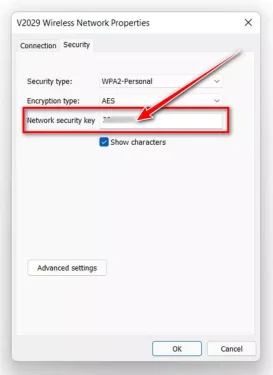
Dir kënnt och interesséiert sinn ze léieren iwwer:
- Wi -Fi Passwuert fir de Router änneren
- Wéi fannt Dir d'Wi-Fi Passwuert a 5 Schrëtt
- Top 10 Internet Speed Booster Apps fir Android Handyen
Mir hoffen, datt déi uewe genannte Schrëtt Iech erlaben ze léieren wéi Dir Wi-Fi Passwierder op Windows 11 einfach kuckt. Deelt Är Meenung an Erfahrung mat eis an de Kommentaren.